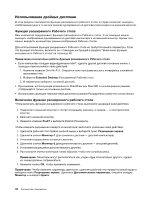Lenovo ThinkPad X1 (Russian) User Guide - Page 61
Использование технологии WiMAX
 |
View all Lenovo ThinkPad X1 manuals
Add to My Manuals
Save this manual to your list of manuals |
Page 61 highlights
Bluetooth Bluetooth Bluetooth Bluetooth Bluetooth Bluetooth Bluetooth Bluetooth Bluetooth Bluetooth Bluetooth WiMAX ThinkPad WiMAX. WiMAX 802.16 ADSL WiMAX Access Connections Access Connections Windows 7 17. Access Connections Access Connections Access Connections Access Connections. Access Connections Access Connections View Status of Wireless Connection Access Connections - Глава 2 43

•
поиск конкретного устройства с поддержкой
Bluetooth
и настройка этого устройства
•
настройка на компьютере служб
Bluetooth
, предназначенных для работы с удаленными
устройствами
•
определение имени и типа устройства для компьютера
В меню Расширенная конфигурация доступны следующие функции:
•
определение имени и типа устройства для компьютера
•
изменение настроек компьютера таким образом, чтобы удаленные устройства с поддержкой
Bluetooth
могли обнаружить компьютер
•
изменение настроек компьютера таким образом, чтобы компьютер мог обнаружить удаленные
устройства с поддержкой
Bluetooth
•
настройка служб
Bluetooth
на компьютере, предназначенных для работы с удаленными
устройствами
•
настройка служб на удаленных устройствах с поддержкой
Bluetooth
•
отображение информации об устройстве
Bluetooth
Дополнительную информацию см. в справке к
Bluetooth
. Чтобы воспользоваться справкой, дважды
щелкните
Мои места
Bluetooth
, выберите
Справка
, а затем
Справка по
Bluetooth
. Другой способ
открыть справку — щелкнуть правой кнопкой
Конфигурация
Bluetooth
в области уведомлений
панели задач, выбрать
Расширенная конфигурация
, а затем
Справка
.
Использование технологии WiMAX
Некоторые ноутбуки ThinkPad поставляются со встроенными платами для беспроводного
подключения к локальным сетям с поддержкой технологии WiMAX.
WiMAX, беспроводная технология передачи данных на большое расстояние, основана на стандарте
802.16 и предоставляет пользователю широкополосной доступ на участке “последней мили” подобно
проводной связи или ADSL-соединению, но без необходимости физически подключать кабель к
компьютеру.
Чтобы воспользоваться функцией WiMAX, запустите программу Access Connections
Инструкции по запуску мастера подключения Access Connections см. в разделе “Доступ к
приложениям в Windows 7” на странице 17.
Проверка состояния беспроводного соединения
Индикатор Access Connections
Индикатор Access Connections на панели задач отображает мощность сигнала и состояние
беспроводного соединения.
Примечание:
Инструкции по выводу индикатора Access Connections на панель задач см. в справке
приложения Access Connections.
Дополнительную информацию о мощности сигнала и состоянии беспроводного соединения можно
получить, открыв приложение Access Connections или щелкнув правой кнопкой мыши индикатор
Access Connections на панели задач и выбрав пункт
View Status of Wireless Connection
(Просмотр
состояния беспроводного соединения).
•
Состояния индикатора Access Connections: беспроводная локальная сеть
–
Питание модуля беспроводной радиосвязи отключено или сигнал отсутствует.
Глава 2. Работа на компьютере
43